 下载文档
下载文档
在利用Excel表格计算数据时,通常会运用到公式计算数值,但用户会发现一个问题,那就是当用户复制带公式的数值时通常不能正常复制,数值显示为0,那么在Excel表格当中如何复制带公式的数据呢,一起来学习一下吧。
首先,可以看到复制F2单元格数据候,再次粘贴时就显示为0了,并不能成功复制:
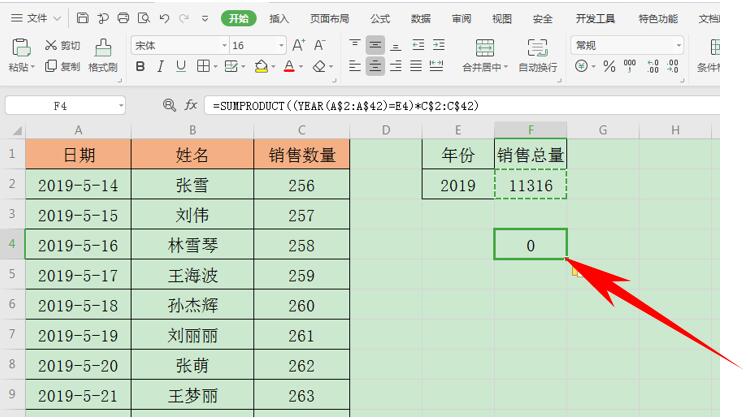
单击F2单元格右键,选择复制:
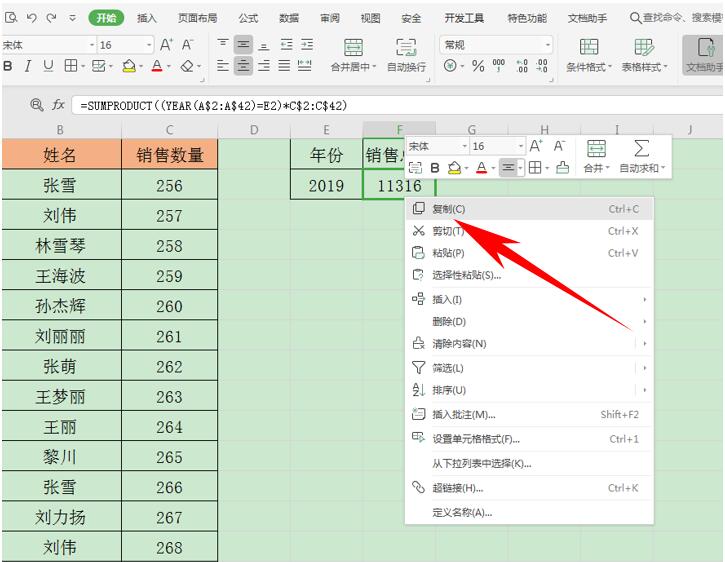
在另外的单元格当中,单击右键选择【选择性粘贴】,下级菜单中再次选择【选择性粘贴】:
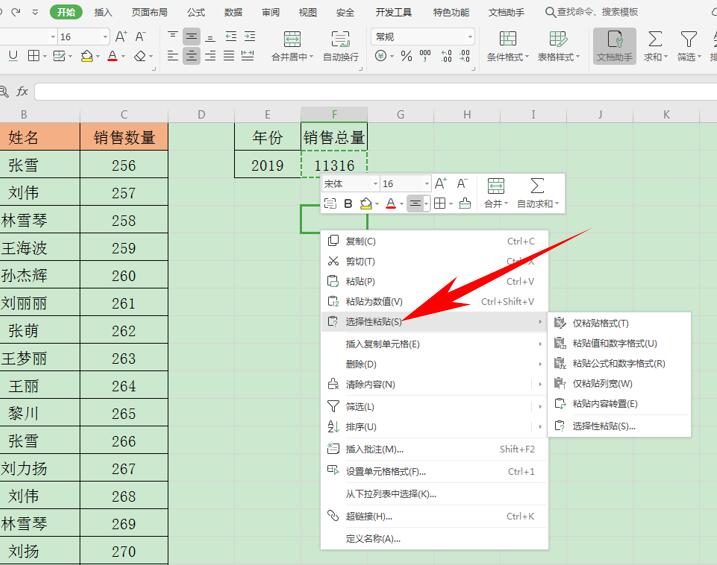
弹出选择性粘贴的对话框,粘贴下选择数值,单击确定:
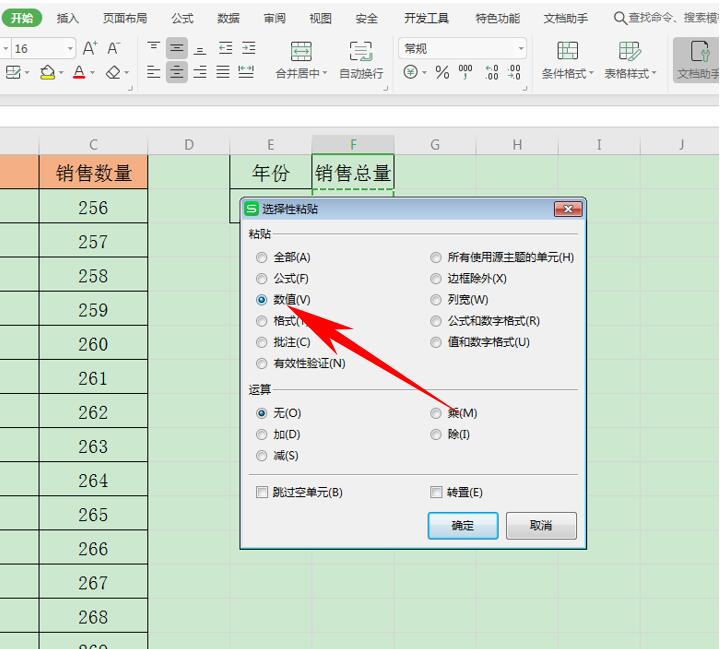
确定后可以看到,带公式的数值已经成功粘贴完毕,如下图所示:
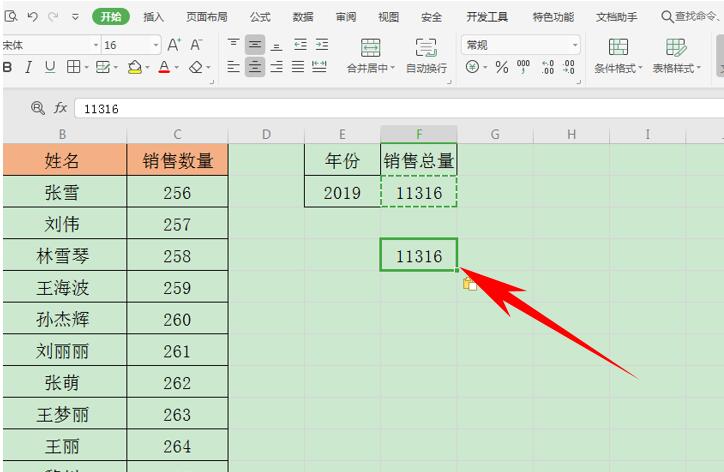
那么,在Excel表格当中,复制带公式的数据的方法,是不是非常简单呢,你学会了吗?
 下载文档
下载文档

选择支付方式:
 微信支付
微信支付付款成功后即可下载
如有疑问请关注微信公众号ggq_bm后咨询客服